
Përmbajtje:
- Autor John Day [email protected].
- Public 2024-01-30 12:16.
- E modifikuara e fundit 2025-01-23 15:10.
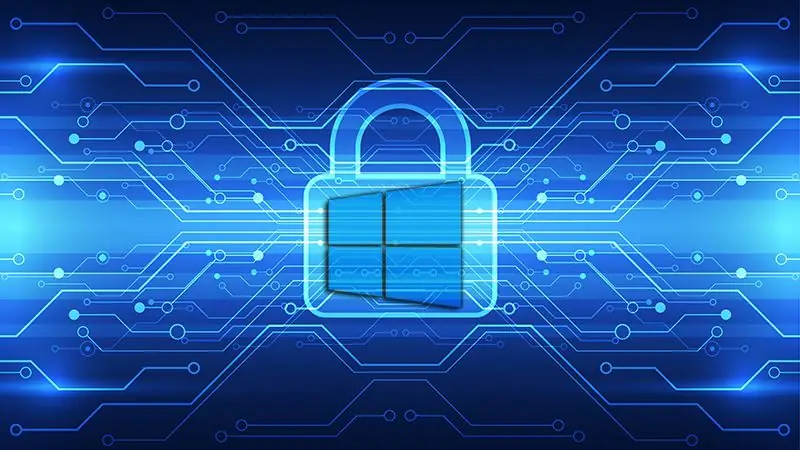
HACKING- Një fjalë që magjeps akoma na tremb të gjithëve. Do të thotë që ju mund të jeni një person i lezetshëm, teknik ose të bëheni ai që hakohet. Në botën e sotme dixhitale, ku gjithçka varet nga kompjuterët dhe telefonat inteligjentë, hakimi nuk është ajo që duam. Hacking me siguri është bërë më shumë se kurrë i vështirë, por ende nuk është e pamundur të futesh në kompjuterët e tu. Hakerimi i avancuar mund t’ju shkaktojë humbje të mëdha si humbja e të dhënave të ndjeshme, intimiteti i fshehur, phishing i të dhënave dhe shumë më tepër. Dhe ju miku im, mos doni që muret tuaja të shemben.
Ndërsa teknologjia është bërë më e avancuar, kështu janë bërë edhe viruset dhe malware. Ndërmarrjet teknologjike tani po marrin masa për të siguruar sigurinë dhe integritetin e të dhënave. Windows 10 ofron më shumë siguri dhe siguri sesa Windows 7 dhe 8.
Sa herë që ne mendojmë për sigurinë kompjuterike, ne e konsiderojmë atë si jashtëzakonisht të teknologjisë dhe një kodim intensiv, është vetëm kur hyni në detajet e vogla të tij të vogla. Hapat bazë që mund të ndërmerrni për të siguruar sigurinë e kompjuterit tuaj janë mjaft themelore.
Pra, në vend që të prisni që dikush të rrisë sigurinë tuaj, pse të mos e bëni vetë? Këtu janë disa nga hapat e rëndësishëm por të thjeshtë për t’u ndjekur të cilët sigurojnë sigurinë e kompjuterit tuaj:
Furnizimet
Një kompjuter ose laptop dhe lidhje interneti.
Hapi 1: 1. Qëndrimi i përditësuar
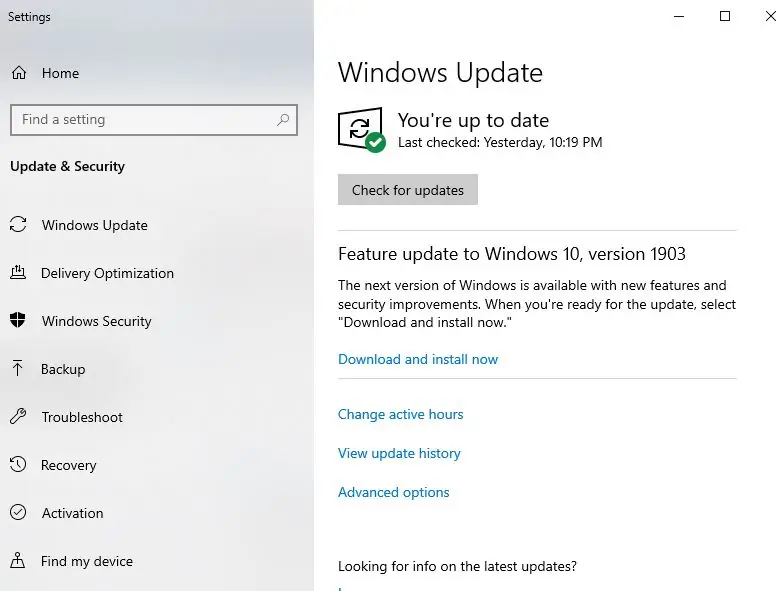
Përdorimi i softuerit të përditësuar është një nga rregullat më të thjeshta për të qëndruar të sigurt. Përditësoni sistemin tuaj operativ dhe aplikacionet shpesh nëse nuk i keni ndezur përditësimet automatike. Kjo ndalon hakerat të hyjnë në kompjuterin tuaj përmes ndonjë vrimë lakimi ose dalje të shkurtra të versionit të mëparshëm. Gjithashtu, merrni parasysh çaktivizimin e veçorive si Flash ose Java pasi tani shumica e aplikacioneve nuk i përdorin ato.
Në Windows 10 mund ta bëni këtë duke filluar -> shkruani përditësimin e Windows -> cilësimin e përditësimit të Windows -> cilësimet e përparuara dhe më pas zgjidhni Automatik (cilësimet e rekomanduara)
Gjithashtu përditësoni rregullisht produktet e tjera të Microsoft.
Hapi 2: 2. Mbroni ato Windows
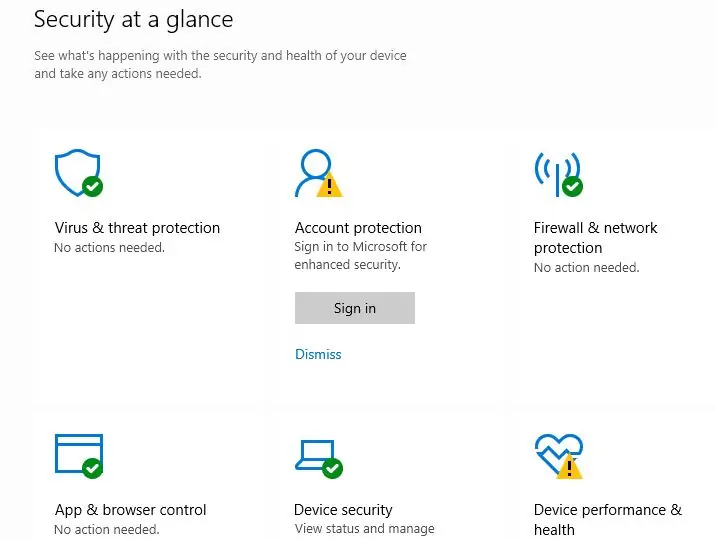
Microsoft Windows vjen me funksionin e mbrojtësit të Windows. Kjo veçori është
i aktivizuar si parazgjedhje, por ende për të kontrolluar, shkoni te fillimi, cilësimet dhe përditësimi dhe siguria. Zgjidhni Windows Defender dhe sigurohuni që këto 3 cilësime të jenë ndezur:
· Mbrojtje në kohë reale
· Mbrojtje e bazuar në re
· Paraqitja automatike e mostrës
Hapi 3: 3. Windows Firewall
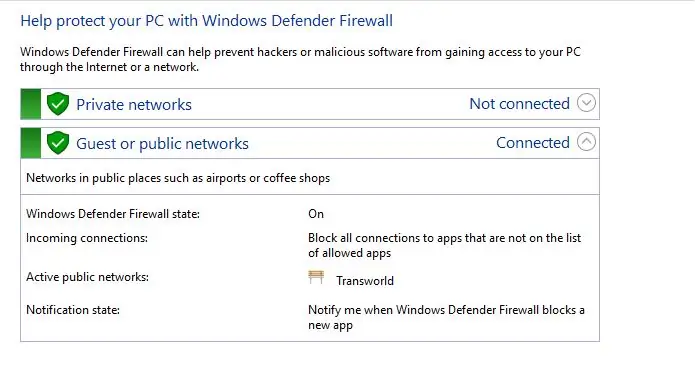
Ky është gjithashtu një nga funksionalitetet e integruara të Windows. Kjo veçori
kontrollon se si komunikoni me botën e jashtme. Ju mund të kontrolloni cilësimet e murit të zjarrit duke filluar në menunë e fillimit, shtypni firewall dhe më pas zgjidhni opsionin Windows Firewall. Tani nëse mund të shihni një mburojë jeshile me shenja rriqrash; urime! Muri juaj mbrojtës është duke funksionuar. Mund ta aktivizoni ose çaktivizoni këtë cilësim duke klikuar në Aktivizoni ose çaktivizoni Firewall të Windows.
Ju gjithashtu mund të mbani skedat mbi cilat aplikacione të kenë qasje të ulët të drejtpërdrejtë përmes murit të zjarrit duke klikuar në Lejo një aplikacion ose veçori përmes Firewall të Vejave.
Hapi 4: 4. Anti-viruset

Ashtu si çdo softuer ose aplikacion tjetër që përdorni duhet të përditësohet, edhe antiviruset që keni përdorur duhet të përditësohen. Në rastin e Windows 10 ose 8, ju tashmë keni të instaluar antivirus, por nëse përdorni ndonjë version të mëparshëm, sigurohuni që të shkarkoni një softuer të besuar antivirus.
Hapi 5: 5. Ndarja e cilësimeve
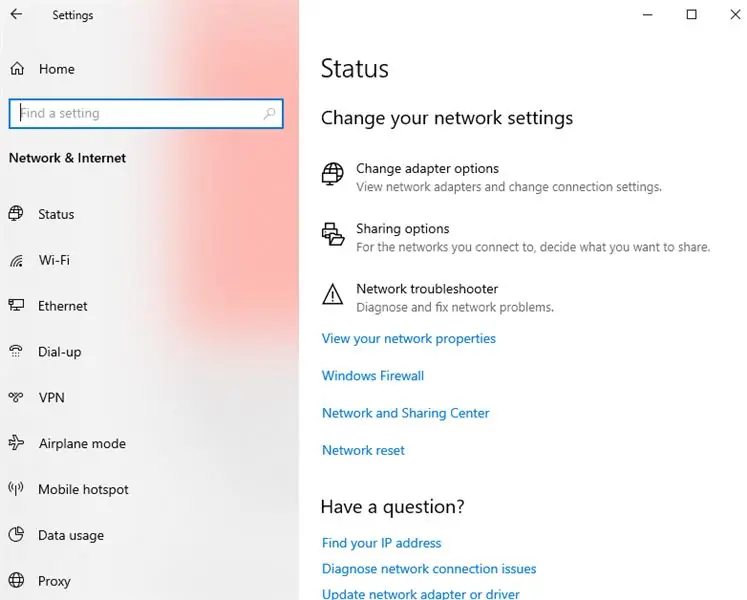
Ju gjithashtu mund të menaxhoni rrjetet dhe cilësimet e ndarjes. Në thelb ekzistojnë tre lloje të cilësimeve të ndarjes:
Private, Vizitorë ose Publikë dhe Të gjitha Rrjetet. Ju mund të ndryshoni cilësimet e tyre në përputhje me rrethanat. Kushtojini vëmendje të veçantë grupit All Networks. Për ta bërë atë të sigurt, mund të bëni hapat e mëposhtëm:
· Asnjë ndarje e dosjeve publike
· Asnjë transmetim mediatik. Ndizeni këtë veçori vetëm kur keni nevojë për transmetim.
· Sa herë që ndani, përdorni kodin e kriptimit 128-bit.
· Bëni fjalëkalimin tuaj të ndarjes të mbrojtur.
Hapi 6: 6. Përdorimi i Llogarive Lokale:
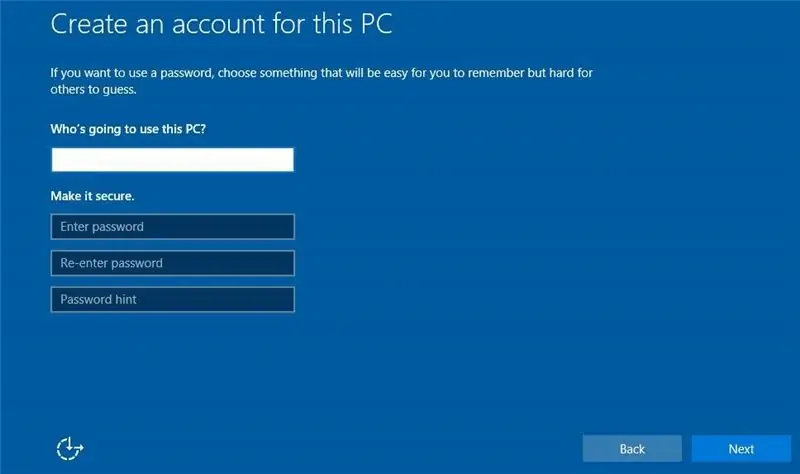
Që nga Windows 8, Microsoft ka kërkuar që përdoruesit të nënshkruajnë me llogarinë e tyre Microsoft. Ashtu si gjithçka, kjo ka të mirat dhe të këqijat. Përparësitë si sinkronizimi i të gjitha makinave tuaja Microsoft dhe të këqijat si Microsoft marrja e çdo informacioni për kompjuterët tanë.
Një problem tjetër me të cilin përballen përdoruesit është se çfarë të bëjnë nëse llogaria e tyre në Microsoft hakohet? Pra, në vend që të shqetësoheni për të gjitha këto, shkoni në shkollën e vjetër dhe menaxhoni një llogari lokale.
Hapi 7: 7. Mbrojtja e fjalëkalimit
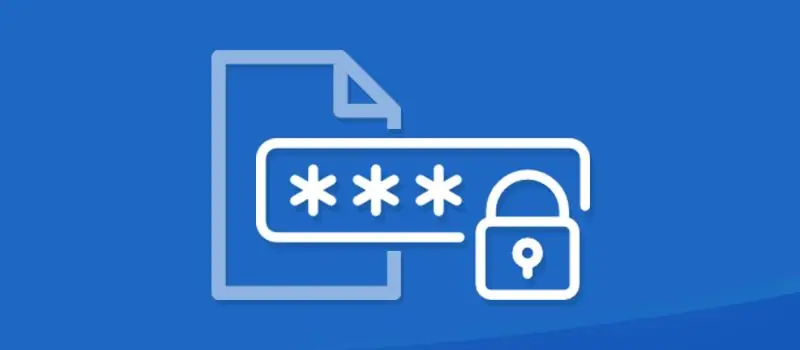
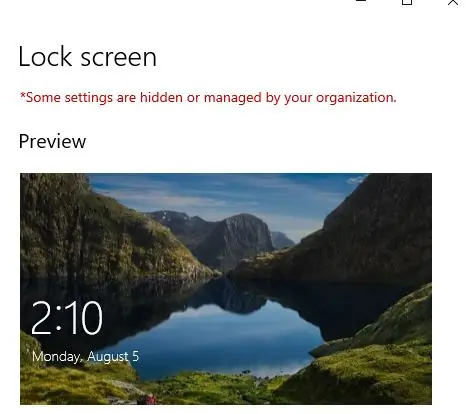
Përdorni mbrojtjen me fjalëkalim dhe ekranin e kyçjes kur nuk jeni duke punuar. Kjo do të bllokojë automatikisht ekranin tuaj pas një kohe të caktuar jashtë. Ju mund ta bëni këtë duke klikuar në fillim, shtypni ekranin e kyçjes dhe zgjidhni cilësimet e ekranit të kyçjes.
Hapi 8: 8. MSRT
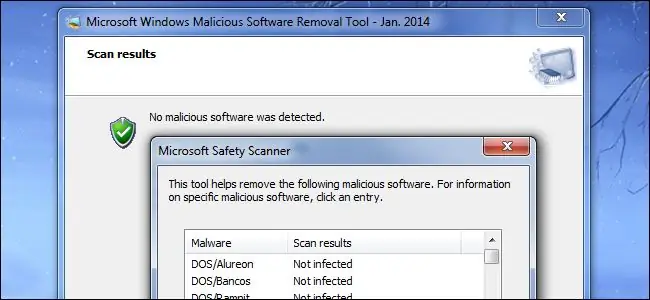
Windows siguron mjetin e heqjes së softuerit me qëllim të keq për të hequr çdo kërcënim që mund të shkaktojë dëme në kompjuterin tuaj. Ky mjet përditësohet rregullisht dhe siguron një mjedis të sigurt dhe të sigurt.
Hapi 9: 9. WiFi publik
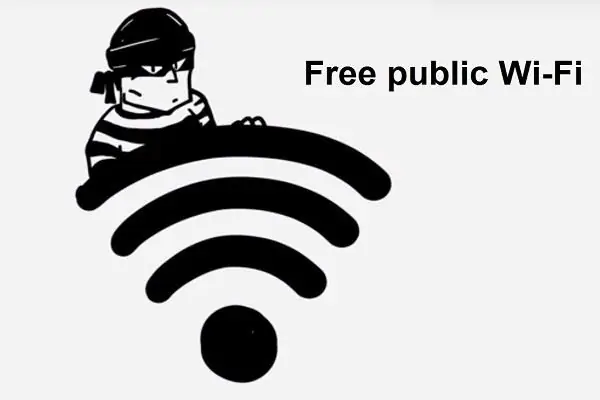
Rekomandohet të mos përdorni çdo Wi-Fi tjetër në dispozicion. Mos përdorni çdo ruter të hapur Wi-Fi pasi e bën vjedhjen e të dhënave tuaja mjaft të lehtë. Gjithashtu siguroni ruterët tuaj Wi-Fi me fjalëkalime të koduara.
Hapi 10: 10. Mashtrimet
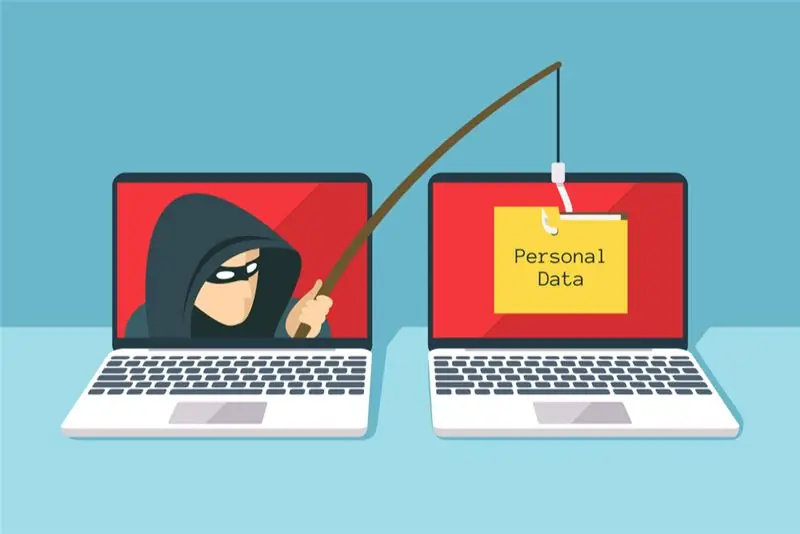
Kujdes nga ato mashtrimet dhe aktivitetet me qëllim të keq. Mos klikoni ose hapni ndonjë shtojcë të panjohur. Mos futni asnjë USB të infektuar në kompjuterin tuaj. Këto dy janë mënyrat më të zakonshme për të infektuar kompjuterin tuaj.
Recommended:
Si t'i mbani skedarët tuaj të organizuar: 4 hapa

Si t'i mbani skedarët tuaj të organizuar: Një sistem i organizuar i ruajtjes së skedarëve do ta bëjë përvojën tuaj kompjuterike shumë më të këndshme. Mos hidhni më dhjetëra skedarë të emëruar rastësisht në dosjen Dokumentet e Mia. Në këtë Udhëzues, unë do të tregoj se si e mbaj të pastër sistemin tim të ruajtjes së skedarëve. Unë jam
Më e Sigurt Mirë: Bërja e Stacioneve të Trenit më e Sigurt: 7 Hapa

Më e Sigurt Më Mirë: Bërja e Stacioneve të Trenit më e Sigurt: Shumë stacione trenash sot janë të pasigurt për shkak të mungesës së sigurisë, barrierave dhe paralajmërimit të trenit që vjen. Ne pamë një nevojë që kjo të rregullohet. Për të zgjidhur këtë problem, ne krijuam Safer Better. Ne përdorëm sensorë dridhjeje, sensorë lëvizjeje dhe
Si ta mbani qenin tuaj të mos përtypë telekomandën tuaj: 4 hapa

Si ta mbani qenin tuaj nga përtypja e telekomandës: jeni të lodhur nga kafshët shtëpiake që vjedhin burimin tuaj të vetëm të R & R për ta gjetur atë të thërrmuar në copa në oborrin e shtëpisë tuaj ose nën batanije në shtratin tuaj? jeni të lodhur nga humbja e atij telekomandimi në divan? i lodhur nga debati me bashkëshortin tuaj se kush e la atë
Mbani kapakun tuaj të USB Drive: 3 hapa

Mbani kapakun tuaj të USB Drive: Sa shpesh e keni lënë kapakun tuaj të USB pendrive kur të keni mbaruar? Këtu keni një mënyrë të thjeshtë për ta mbajtur makinën me kapakun e saj
Si ta mbani iPodin tuaj si të ri!: 6 hapa

Si ta mbani iPodin tuaj si të ri!: Duket se pavarësisht se çfarë bëni për të mbrojtur një Ipod të ri me shkëlqim, ai gjithmonë përfundon dukej sikur keni marrë një rrip rripi në pjesën e prapme të mbështetësit të tij të ri të shkëlqyer të kromit. Kur mora një prekje të re Ipod, fillova ta mposht këtë problem të vjetër me disa
